3D モデルを作成するときは、多くの場合、形状の少し大きいバージョンまたは小さいバージョンを描画し、2 つの形状を互いに等間隔に保つ必要があります。 これは、オフセットと呼ばれます。 オフセットは、次のような場合に便利です。
- フロア プランの描画: フロア プランには通常、内壁と外壁の両方が表示されます。 壁のセットを 1 つ描画し、Offset (オフセット) ツールを使って 2 番目のセットを描画します。
- プロファイルの描画: たとえば、ボウルや花瓶の 3D モデルを作成するには、線と曲線を描画して基本的な形状を作成し、その形状をオフセットしてプロファイルの奥行きを均一にします。 そこから、Follow Me (フォロー ミー) でプロファイルを押し出し、3D モデルが完成します。
- オーバーハングの描画: 家屋の軒先は、通常、外壁から等距離です。 これらの壁を配置すると、Offset (オフセット) ツールを使用して軒の輪郭を簡単に描くことができます。
SketchUp インターフェースでは、Offset (オフセット) ツール (![]() ) は以下の場所にあります。
) は以下の場所にあります。
- Edit (編集) ツールバー
- Getting Started (はじめに) ツールバー
- Large Tool Set (ラージ ツール セット) ツールバー
- Tools (ツール) メニュー
- Tool Palette (ツール パレット) (macOS のみ)
次のビデオでは、Offset (オフセット) ツールの動作を確認し、その使用に関するヒントを学習します。 Offset (オフセット) ツールの使い方を順を追って説明する手順をお読みください。
線または面をオフセットできます。 線をオフセットする場合は、最初にオフセットする線を選択する必要があります。 接続され、同じ平面上にある 2 つ以上の線を選択していることを確認してください。 続いて、以下の手順に従います。
- Offset (オフセット) ツール (
 ) を選択するか、F キーを押します。
) を選択するか、F キーを押します。 - 選択した線分の 1 つまたはオフセットする面をクリックします。
カーソルを移動して、オフセット寸法を定義します。 オフセットの距離は Measurements (測定) ボックスに表示されます。
ヒント: オフセットによって重なりが生じる場合、次の図 (1) に示すように、このツールはデフォルトで重なりを取り除きます。 ただし、重なりが必要な場合は、右図 (2) に示すように、Alt キー (Microsoft Windows) または Command キー (macOS) をタップして重なりを表示します。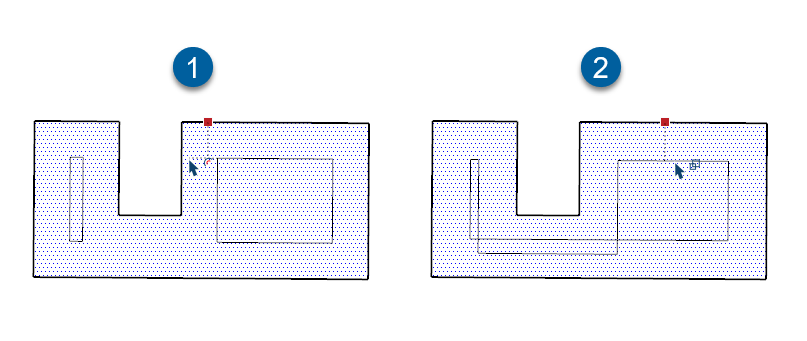
- クリックして、オフセットを終了します。
- (オプション) 正確なオフセット距離を設定するには、使用する数値とヤード ポンド法単位またはメートル法単位を入力します。 次に、Enter (Microsoft Windows) または Return (macOS) を押します。 図面に別の変更を加えるか、別のツールを選択するまで、この方法で何度でも距離をリセットできます。
ヒント: オフセットを作成した直後に別の面をダブルクリックすると、同じ量の別のオフセットが面に自動的に適用されます。
注: 円弧エンティティをオフセットすると、編集できない曲線エンティティが作成されます。 ただし、元の円弧は引き続き編集できます。 この動作には例外があります。3 セグメント以上の円弧を作成した場合、SketchUp はオフセット内の円弧エンティティを検出して保持します。 凱旋門のような円弧です!